Siaran ini menampilkan penyelesaian untuk membetulkan Kod Ralat Bitlocker 0x80072f9a pada Windows 11/10. BitLocker ialah ciri penyulitan yang disertakan dengan Microsoft Windows. Ia direka untuk melindungi data dengan menyediakan penyulitan untuk keseluruhan volum. Walau bagaimanapun, pengguna baru-baru ini mengadu bahawa Ralat BitLocker 0x80072f9a terus menyusahkan mereka.
Betulkan Kod Ralat Bitlocker 0x80072f9a pada Windows 11/10
Untuk membetulkan ralat 0x80072f9a pada BitLocker, laksanakan cadangan yang dinyatakan di bawah. Salah satu daripadanya pasti dapat membantu anda menyelesaikan isu ini:
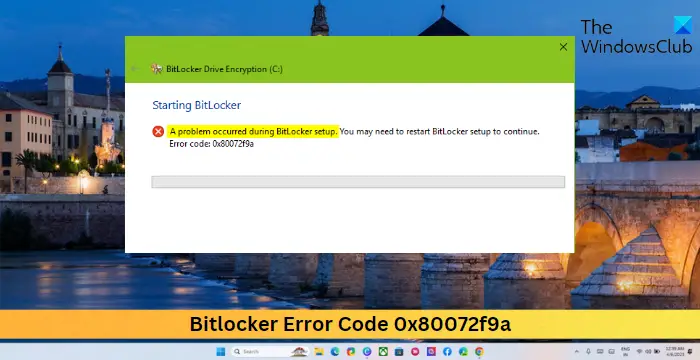 Sahkan Tetapan Dasar Kumpulan BitLockerJalankan Pemeriksa Fail SistemBuat Akaun Pentadbir TempatanDaftar semula kelas BitLocker WMI (win32_encryptablevolume)Lumpuhkan Antivirus Pihak KetigaKosongkan keadaan SSLRepair BitLocker
Sahkan Tetapan Dasar Kumpulan BitLockerJalankan Pemeriksa Fail SistemBuat Akaun Pentadbir TempatanDaftar semula kelas BitLocker WMI (win32_encryptablevolume)Lumpuhkan Antivirus Pihak KetigaKosongkan keadaan SSLRepair BitLocker
Sekarang mari lihat ini secara terperinci.
1] Sahkan Tetapan Dasar Kumpulan BitLocker
Semak Tetapan Dasar Kumpulan Bitlocker dan lihat jika ia dikonfigurasikan dengan betul. Jika tetapan mereka tersalah konfigurasi entah bagaimana, mungkin sebabnya Kod Ralat Bitlocker 0x80072f9a berlaku. Begini cara anda boleh melakukannya:
Tekan Windows + R untuk membuka Run.Sekarang, taip gpedit.msc dan tekan Enter. Setelah Editor Dasar Kumpulan dibuka, navigasi ke laluan berikut: Konfigurasi Komputer > Templat Pentadbiran > Komponen Windows > Penyulitan Pemacu BitLocker. Di sini, anda akan melihat senarai tetapan dasar; konfigurasikannya mengikut keperluan.
2] Jalankan Pemeriksa Fail Sistem
Kod Ralat Bitlocker 0x80072f9a juga boleh berlaku disebabkan oleh fail sistem yang sudah lapuk atau rosak. Jalankan penyemak fail sistem untuk mengimbas dan membetulkannya. Begini caranya:
Buka Prompt Perintah yang dinaikkan. Taip perintah berikut dan tekan Enter:sfc/scannowTunggu sehingga imbasan selesai, mulakan semula peranti anda dan lihat sama ada ralat telah dibetulkan.
3] Buat Akaun Pentadbir Tempatan
0x80072f9a mungkin berlaku pada BitLocker jika anda cuba menyulitkan pemacu menggunakan akaun domain. Jika demikian, buat akaun pentadbir setempat dan lihat sama ada ia membantu. Begini caranya:
Tekan Windows + I untuk membuka Tetapan. Navigasi ke System > Recovery dan klik pada Restart now di sebelah Permulaan Lanjutan. Pilih Selesaikan Masalah > Pilihan Lanjutan > Prompt Perintah. Di sini, taip perintah berikut dan tekan Enter.net user administrator/active:yes Mulakan semula peranti anda sekali selesai, log masuk menggunakan akaun pentadbir tempatan dan lihat sama ada ralat telah diperbaiki.
4] Daftar semula kelas BitLocker WMI (win32_encryptablevolume)
BitLocker mungkin tidak berfungsi jika kelas BitLocker WMI (win32_encryptablevolume) tidak berdaftar atau tiada pendaftaran. Untuk membetulkannya, daftarkan semula kelas WMI BitLocker. Begini caranya:
Buka Prompt Perintah yang dinaikkan. Masukkan yang berikut dan tekan Enter:mofcomp.exe c:\windows\system32\wbem\win32_encryptablevolume.mofJika arahan itu berjalan dengan jayanya, mesej berikut akan muncul:Microsoft (R) MOF Compiler Versi 6.1.7600.16385 Hak Cipta (c) Microsoft Corp. 1997-2006. Hak cipta terpelihara. Menghuraikan fail MOF: win32_encryptablevolume.mof Fail MOF telah berjaya dihuraikan Menyimpan data dalam repositori… Selesai! Tutup Prompt Perintah, mulakan semula peranti anda dan lihat jika Kod Ralat Bitlocker 0x80072f9a telah diperbaiki.
5] Lumpuhkan Antivirus Pihak Ketiga buat sementara waktu
Gangguan akibat perisian antivirus pihak ketiga yang dipasang pada peranti anda boleh menyebabkan BitLocker tidak berfungsi. Lumpuhkan perisian antivirus dan semak sama ada ralat telah diselesaikan. Jika melumpuhkan perisian tidak berfungsi, nyahpasang perisian antivirus buat sementara waktu dan semak sama ada.
6] Kosongkan keadaan SSL
Ralat 0x80072f9a pada BitLocker juga boleh berlaku disebabkan masalah dengan pengesahan sijil pelayan. Jika demikian keadaannya, mengosongkan keadaan SSL boleh membantu komputer anda menyegarkan semula cache sijil SSLnya. Begini caranya:
Klik Mula, cari Internet Options dan tekan Enter.Navigasi ke tab Kandungan dan klik pada Kosongkan Keadaan SSL. Klik pada Ok setelah selesai.
7] Lumpuhkan dan Dayakan Semula BitLocker
Jika tiada yang membantu, cuba melumpuhkan dan kemudian mendayakan semula Bitlocker pada peranti anda. Melakukannya boleh membantu membetulkan buga dan ralat sementara. Begini caranya:
Buka Prompt Perintah yang dinaikkan. Untuk melumpuhkan BitLocker, taip yang berikut dan tekan Enter:manage-bde-off C:Sekarang, dayakan BitLocker dengan menjalankan arahan berikut:manage-bde-on C:
Baca: Betulkan 0x8004259a, 0x80072ee7, 0x80042574 ralat persediaan BitLocker
Kami berharap cadangan ini telah membantu anda.
Bagaimanakah caranya Saya membetulkan ralat BitLocker?
Ralat BotLocker biasanya berlaku jika terdapat masalah dengan pengesahan sijil pelayan. Untuk membetulkannya, semak Tetapan Dasar Kumpulan Bitlocker dan daftarkan semula kelas WMI BitLocker. Walau bagaimanapun, jika itu tidak membantu, anda boleh cuba membaiki Bitlocker dan mengosongkan Keadaan SSL.
Bagaimana untuk memintas BitLocker tanpa kunci pemulihan?
Tidak mungkin memintas BitLocker tanpa kunci pemulihan. BitLocker ialah ciri penyulitan cakera penuh yang menyulitkan keseluruhan pemacu. Jika anda kehilangan kunci pemulihan anda, tiada cara lain untuk memintas BitLocker. Walau bagaimanapun, sesetengah apl pihak ketiga mungkin menawarkan penyelesaiannya; kehilangan data anda akan sentiasa berisiko.
Baca: Pulihkan data daripada pemacu yang disulitkan BitLocker yang tidak boleh diakses menggunakan Alat Pembaikan BitLocker.
Apakah itu 0x8004100e ruang nama tidak sah BitLocker?
Ralat 0x8004100e ialah petunjuk bahawa perkhidmatan WMI telah rosak. Untuk menyelesaikan isu ini, anda boleh cuba membaiki repositori WMI dengan menjalankan arahan ini:
net stop winmgmtwinmgmt/resetrepositorynet start winmgmt
Bagaimanakah saya boleh membetulkan ralat 0x8004100e?
Untuk membetulkan ralat 0x8004100e , semak Tetapan Dasar Kumpulan Bitlocker dan daftar semula kelas WMI BitLocker. Walau bagaimanapun, jika itu tidak membantu, anda boleh cuba membaiki Bitlocker.

